- Base de connaissances
- Données
- Gestion des données
- Afficher un modèle des relations entre les objets et les activités CRM
Afficher un modèle des relations entre les objets et les activités CRM
Dernière mise à jour: 23 septembre 2025
Disponible avec le ou les abonnements suivants, sauf mention contraire :
Dans votre CRM HubSpot, les objets représentent vos clients et des informations relatives aux processus commerciaux (par exemple, des contacts ou des transactions). Chaque objet possède des fiches d'informations individuelles qui peuvent être associées à des fiches d'informations d'autres objets (par exemple, Lorelai Gilmore est un contact associé à l'entreprise The Dragonfly Inn). Pour chaque fiche d'informations, les informations sont stockées dans des propriétés et les interactions sont suivies par le biais d'activités. Chaque compte HubSpot comprend certains objets, propriétés et activités par défaut, mais en fonction de votre abonnement, vous pouvez également créer des propriétés et des objets personnalisés.
La vue d'ensemble du modèle de données affiche les relations entre les objets uniques, les propriétés et les activités de votre compte, ce qui peut vous aider à mieux configurer les imports, les rapports et l'automatisation à l'avenir. Vous pouvez également consulter des informations sur l'utilisation des objets, des activités et des propriétés de votre site .
Les objets et activités suivants sont inclus dans la synthèse :
- Objets CRM: par défaut, contacts, entreprises, et tickets. Si activé, rendez-vous, cours, listes et services.
- Objets de vente : transactions, leads, lignes de produits et devis.
- Objets personnalisés: tous les objets personnalisés que vous avez créés (Entreprise uniquement).
- Activités: appels, e-mails, messages LinkedIn, réunions, notes, courrier postal, SMS, tâches et messages WhatsApp.
Les objets affichés peuvent varier en fonction de votre abonnement. Pour en savoir plus sur ce qui est inclus dans votre abonnement, consultez le catalogue des produits et services de HubSpot.
Remarque : l'objet Product et ses propriétés associées ne sont pas pris en charge dans le modèle de données.
Utiliser l’outil de création du modèle de données
Remarque : Si vous êtes un super administrateur, découvrez comment inscrire votre compte à la version bêta.
L’outil de création du modèle de données fournit une interface permettant au super administrateur de gérer les configurations de modèles de données.
Avec l’outil de création de modèles de données, vous trouverez :
- Paramètres personnalisés de propriété et d’objet
- Possibilité d’activer ou de désactiver des objets
-
Paramètres d’association
- Possibilité de renommer des objets
Pour accéder à l’outil de création du modèle de données :
- Depuis votre compte HubSpot, accédez à Gestion des données > Modèle de données.
- Cliquez sur Modifier le modèle de données.
- L’outil de création de modèles de données apparaîtra avec une variété d’options de personnalisation.
Créer une propriété personnalisée
Pour créer des propriétés personnalisées dans l’outil de création de modèles de données :
- Depuis votre compte HubSpot, accédez à Gestion des données > Modèle de données.
- Cliquez sur Modifier le modèle de données.
- Pour afficher les propriétés, accédez à un objet CRM et cliquez pour développer les propriétés.
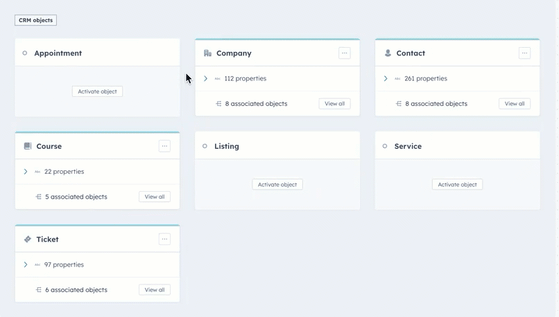
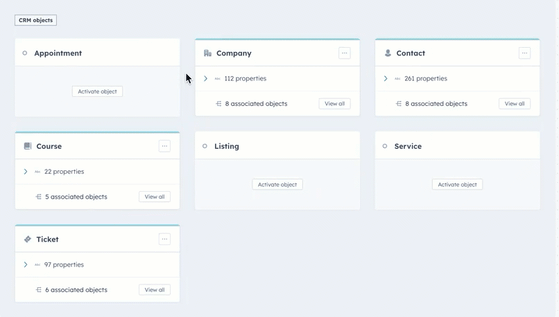
-
- Cliquez sur le menu déroulant pour afficher les 10 propriétés les plus utilisées ou les propriétés personnalisées récemment créées. Pour afficher toutes les propriétés d’un objet, cliquez sur Tout afficher.
- Pour créer une propriété pour l’objet CRM, cliquez sur + Créer une propriété.
- Dans le panneau latéral droit, remplissez les champs pour créer votre propriété, puis cliquez sur Créer une propriété.


- Elle apparaît alors dans l’objet CRM.


Vous pouvez également utiliser Breeze Assistant pour créer une propriété personnalisée. Par exemple, accédez à Breeze Assistant et saisissez « Créer la propriété de contact E-mail secondaire ».
Créer un objet personnalisé et afficher les propriétés ( Entreprise )
Pour créer des objets personnalisés et afficher des propriétés dans l’outil de création de modèles de données :
- Depuis votre compte HubSpot, accédez à Gestion des données > Modèle de données.
- Cliquez sur Modifier le modèle de données.
- Dans le menu latéral de gauche, cliquez sur + Créer un objet personnalisé.
- Dans le panneau latéral droit, remplissez les champs pour créer votre objet et afficher les propriétés, puis cliquez sur Créer. L’objet apparaît désormais dans le modèle de données.


Vous pouvez utiliser Breeze Assistant pour créer un objet personnalisé. Par exemple, accédez à Breeze Assistant et saisissez « Créer un objet d’emploi ».
Vous pouvez également utiliser Breeze Assistant pour renommer un objet. Par exemple, accédez à Breeze Assistant et saisissez « Renommer la transaction en opportunité ».
Activer ou désactiver des objets dans l’affichage
Pour activer ou désactiver des objets dans l’affichage de l’outil de création du modèle de données :
- Depuis votre compte HubSpot, accédez à Gestion des données > Modèle de données.
- Cliquez sur Modifier le modèle de données.
- Dans la barre latérale gauche, cliquez sur l’icône en forme d’œil pour activer ou désactiver un objet dans l’affichage.
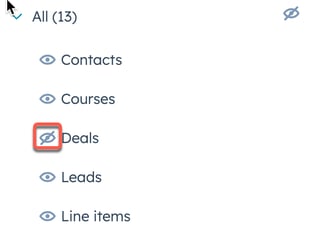
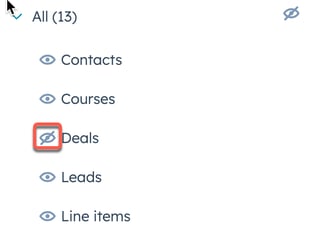
- L’objet apparaîtra ou n’apparaîtra plus dans le modèle de données.
Activer ou désactiver un objet
Pour activer un rendez-vous, une formation, une liste ou un objet de service afin qu’il apparaisse dans l’outil de création du modèle de données :
- Depuis votre compte HubSpot, accédez à Gestion des données > Modèle de données.
- Cliquez sur Modifier le modèle de données.
- Pour activer l’objet :
- Cliquez sur Activer [objet].


-
- Cliquez sur Confirmer.
- L’objet est maintenant activé.
- Une fois qu’un objet est activé dans l’outil de création du modèle de données, vous pouvez l’associer à d’autres objets, l’afficher sur une page index du CRM et l’utiliser dans des outils tels que des workflows ou des segments.
- Pour désactiver l’objet :
- Sur l’objet que vous souhaitez désactiver, cliquez sur l’icône des trois points horizontaux .
- Cliquez sur Désactiver l’objet.
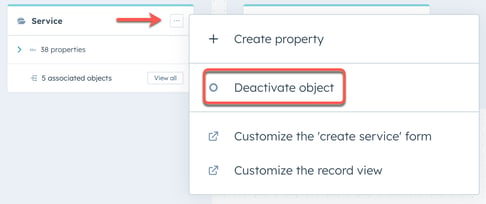
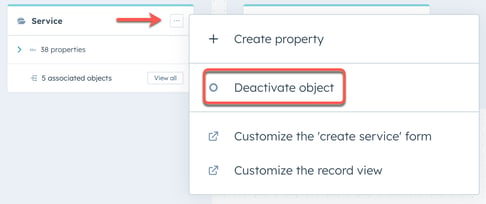
-
- L’objet est maintenant désactivé.
Créer des associations et des limites
Pour créer des libellés d’association et des limites :
- Depuis votre compte HubSpot, accédez à Gestion des données > Modèle de données.
- Cliquez sur Modifier le modèle de données.
- Pour afficher les associations, dans la barre latérale de gauche, cliquez sur l’onglet Associations .
- Cliquez entre différents objets pour afficher leurs associations.
- Pour créer une association d’objet personnalisé :
- Cliquez sur le bouton + à côté de l’objet CRM.
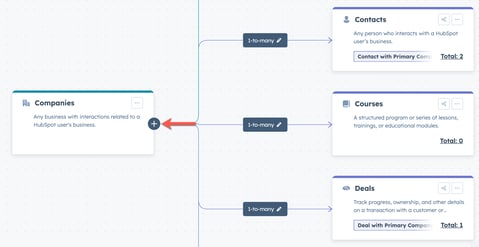
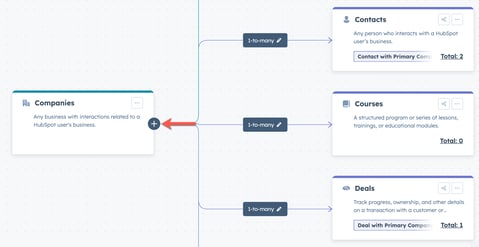
-
- Dans la boîte de dialogue, cliquez sur le menu déroulant pour sélectionner une association personnalisée. Cliquez ensuite sur Create.
- L’association apparaît maintenant pour cet objet CRM.
- Pour activer une association :
- Cliquez sur l’icône à trois points verticaux sur une association, puis cliquez sur Activer l’association.
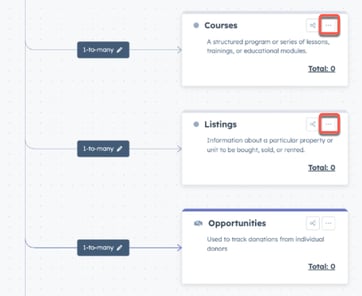
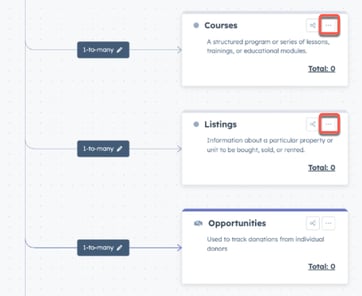
-
- Dans la boîte de dialogue, cliquez sur Confirmer.
- Une fois qu’une association est activée dans le générateur de modèles de données, vous pouvez la visualiser sur une page index du CRM et l’utiliser dans des outils tels que les workflows ou les segments.
- Pour créer un libellé d'association :
- Cliquez sur une association.
- Différents libellés d’association apparaîtront.
- Cliquez sur + Créer un libellé d’association.
- Dans le panneau latéral droit, remplissez les champs pour créer le libellé d’association. Cliquez ensuite sur Create.
- Le libellé d’association apparaît désormais dans la zone de texte.


- Pour créer une limite d’association :
- Cliquez sur Plusieurs options à côté d’une association.
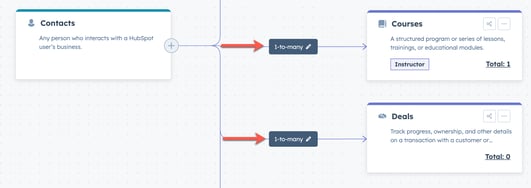
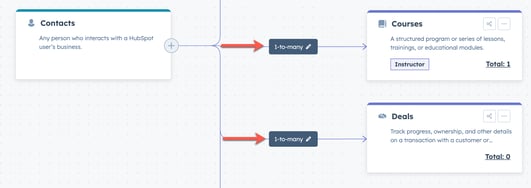
-
- Dans le panneau latéral droit, remplissez les champs pour permettre l’association de nombreuses entreprises ou d’un montant personnalisé.
- Cliquez sur Enregistrer.
- La limite d’association sera mise à jour dans le modèle de données.
Vous pouvez également utiliser Breeze Assistant pour créer un libellé d’association. Par exemple, accédez à Breeze Assistant et saisissez « Configurer des libellés d’association entre les tickets et les contacts. Un pour « client » et un pour « plombier ».
Exportez une image de la toile
Pour exporter une image de la toile :
- Depuis votre compte HubSpot, accédez à Gestion des données > Modèle de données.
- Cliquez sur Modifier le modèle de données.
- En haut à gauche, à côté de Modèle de données, cliquez sur l’icône des trois points horizontaux .
- Cliquez sur Exporter en tant qu’image.


- L’image sera téléchargée sur votre bureau.
Utiliser la vue d'ensemble du modèle de données
Pour accéder à la vue d'ensemble du modèle de données et y naviguer :
- Depuis votre compte HubSpot, accédez à Gestion des données > Modèle de données.
- Par défaut, la première fois que vous consultez la synthèse du modèle de données, tous les objets et activités sont affichés dans la vue graphique.
Remarque : si vous êtes Super Admin, en haut à droite, cliquez sur Data Setup Checklist pour voir une collection de tâches de base de configuration du modèle de données que vous pouvez effectuer lors de la configuration de votre modèle de données. Dans la liste de contrôle, vous pouvez naviguer vers les pages de paramètres, les articles de la base de connaissances et les cours de la HubSpot Academy concernés.
- Pour visualiser les objets dans un tableau, cliquez sur l'icône du tableau table . Cliquez sur l'icône graphique siteTree pour revenir à la vue graphique.


- Pour gérer les objets et les activités inclus, cliquez sur le menu déroulant Filtrer par :
- Pour afficher ou masquer un objet/une activité, cochez ou décochez sa case.
- Pour afficher ou masquer un groupe entier d'objets ou d'activités, cochez ou décochez la case à côté de l'intitulé du groupe (par exemple, Objet CRMs, Objets personnalisés, Objets de vente, Activités).


- Pour visualiser les relations d'un objet ou d'une activité :
- Dans la vue graphique, survolez ou cliquez sur un objet ou une activité card. Lorsque vous cliquez sur une carte, les actions suivantes se produisent en fonction des associations de l'objet :
- Si l'objet ou l'activité sélectionné(e) est associé(e) à un autre objet ou à une autre activité, la carte associée est mise en surbrillance et des lignes apparaissent pour indiquer le lien.
- Si l'objet/activité sélectionné(e) n'est pas associé(e) à un objet ou à une activité, la carte associée est floue et il n'y a pas de ligne de connexion.
- Dans la vue tableau, survolez l'objet ou l'activité, puis cliquez sur le numéro des associations. Dans le panneau de droite, visualisez les objets/activités associés et les libellés.
- Dans la vue graphique, survolez ou cliquez sur un objet ou une activité card. Lorsque vous cliquez sur une carte, les actions suivantes se produisent en fonction des associations de l'objet :


- Pour afficher plus d'informations sur les libellés d'association d'un objet :
- Dans la vue graphique, cliquez sur un objet card.
- Pour visualiser les libellés des associations au sein d'un même objet, survolez les libellés affichés sur la carte.
- Pour afficher les libellés d'association de l'objet avec un autre objet, cliquez sur l'icône de connexion . Vous serez amené à la page Association details où vous pourrez voir les étiquettes entre vos objets. Sur la page, cliquez sur les menus déroulants des objets pour mettre à jour les objets que vous visualisez, et cliquez sur Reverse pour afficher les libellés dans le sens inverse (par exemple, Contacts vers Entreprises vs. Entreprises vers Contacts).
- Dans la vue tableau, survolez un objet, cliquez sur Voir les détails, puis naviguez jusqu'à l'onglet Associations.
- Dans la vue graphique, cliquez sur un objet card.


- Pour les objets, les appels, les citations et les tâches, cliquez sur [x] records pour naviguer vers une page d'index de tous les enregistrements de l'objet.




- Pour afficher plus d'informations sur l'utilisation, les propriétés et les associations d'un objet ou d'une activité, cliquez sur Voir les détails. Dans le panneau de droite, les détails suivants sont inclus en fonction de l'objet/activité :
-
- Pour les objets et les offres CRM :
- Dans l'onglet Usage, affichez le nombre total d'enregistrements, le pourcentage de propriétés comportant des valeurs dans au moins un enregistrement, le nombre de propriétés sans données, inutilisées ou potentiellement dupliquées, ainsi que la dernière importation effectuée pour cet objet. Si votre compte dispose d’un abonnement Data Hub Pro ou Entreprise , découvrez comment afficher des informations sur les propriétés dans le centre de contrôle de la qualité des données.
- Dans l'onglet Propriétés, affichez toutes les propriétés de l'objet. Cliquez sur le nombre dans la colonne Utilisé dans pour voir où la propriété est utilisée. Pour gérer les propriétés, cliquez sur View [object] property settings.
- L'onglet Associations permet d'afficher les associations définies et les étiquettes d'association de l'objet. Cliquez sur le menu déroulant Sélectionner des associations d'objets pour mettre à jour la relation d'objet spécifique que vous visualisez. Pour gérer les associations, cliquez sur Afficher les paramètres d'association.
- Dans l’onglet Utilisé dans , consultez les rapports, les workflows et les segments dans lesquels l’objet et ses fiches d’informations sont actuellement utilisés.
- Pour les objets et les offres CRM :
-
- Pour les activités et autres objets de vente, affichez le nombre d'activités de ce type qui ont été créées et examinez les propriétés de l'activité.
Une fois que vous vous êtes familiarisé avec votre modèle de données, découvrez comment gérer votre base de données CRM. Si votre compte dispose d’un abonnement Data Hub Pro ou Entreprise , vous pouvez également utiliser le centre de contrôle de la qualité des données pour surveiller la qualité des données.
Analyser les tendances des données
Dans l'onglet Analysis, vous pouvez afficher des graphiques et des tableaux pour mieux comprendre comment vos enregistrements ont été créés, mis à jour, supprimés ou fusionnés au fil du temps. En savoir plus sur les valeurs sources utilisées dans les rapports.
- Depuis votre compte HubSpot, accédez à Gestion des données > Modèle de données.
- Naviguez jusqu'à l'onglet Analysis.
- Par défaut, les données de contact sont affichées. Pour visualiser un autre objet, cliquez sur Contacts, puis sélectionnez l'objet .
- Pour modifier la plage de dates affichée dans les rapports, cliquez sur les sélecteurs de dates , puis sélectionnez une date de début et une date de fin , ou une période relative pour définir automatiquement les dates (par exemple, Ce mois-ci).
- Pour filtrer par type d'action, cliquez sur le menu déroulant Types d'action, puis sélectionnez une option :
- Toutes les actions : affiche toutes les données relatives à l'action de l'enregistrement, y compris comment et quand les enregistrements ont été créés, supprimés, mis à jour ou fusionnés.
- Créer: ne montre que les données relatives à la façon dont les enregistrements ont été créés et à la date de leur création.
- Suppression: ne montre que les données relatives à la manière et au moment où les enregistrements ont été supprimés.
- Mise à jour: n'affiche que les données relatives à la manière dont les enregistrements ont été fusionnés et à la date à laquelle ils l'ont été.
- Fusion: ne montre que les données relatives à la manière et au moment où les enregistrements ont été fusionnés.
- Pour filtrer en fonction de la source de l'action, cliquez sur le menu déroulant Types de sources, puis cochez les cases des sources pour lesquelles vous souhaitez consulter les données.
- Par défaut, les sources les plus courantes sont sélectionnées. Si vous modifiez les sélections par défaut, pour revenir à l'inclusion des seules sources principales, cliquez sur Sélectionner les types de sources principales par défaut.
- Pour supprimer toutes les sources sélectionnées, cliquez sur Effacer toutes les sélections.


- Dans le graphique, chaque source est représentée par une couleur unique et une ligne indiquant le nombre d'enregistrements impactés par cette source. Survolez un point de données pour voir le nombre total d'enregistrements touchés à cette date, ventilés par source.
- Dans le tableau, chaque ligne représente un jour et chaque colonne une source. Vous pouvez visualiser le nombre total d'enregistrements impactés par chaque source dans les colonnes. Pour modifier l'ordre de tri, cliquez sur les en-têtes de colonne (par exemple, tri par date la plus récente ou la plus ancienne, tri par le nombre le plus élevé ou le plus bas d'enregistrements impactés par une source donnée).
Suivez vos limites de données et votre utilisation
Dans l'onglet Limites , vous pouvez afficher vos limites d'utilisation pour les fiches d'informations, les associations, les pipelines, les propriétés personnalisées et calculées, les libellés d'association et les objets personnalisés. Découvrez comment suivre les limites et l'utilisation de votre CRM sur cet article.